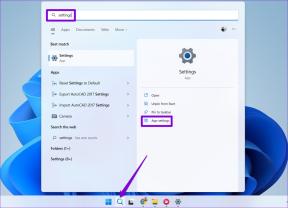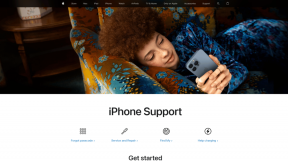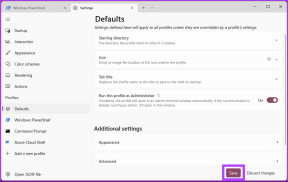8 דרכים לתקן הקשה מהירה לא עובדת בטלפונים של Google Pixel
Miscellanea / / April 07, 2023
תכונת הקשה מהירה במכשירי Pixel הקלה על פעולות מסוימות בטלפון שלך. זה דומה ל תכונת ההקשה האחורית של האייפון מה שאומר שהוא מאפשר לך להקצות קיצור לחיצה כפולה לפעולות שאתה משתמש בהן לעתים קרובות. בעיקרון, Quick Tap חוסך את העצלן שלך מביצוע פעולה אחת נוספת.
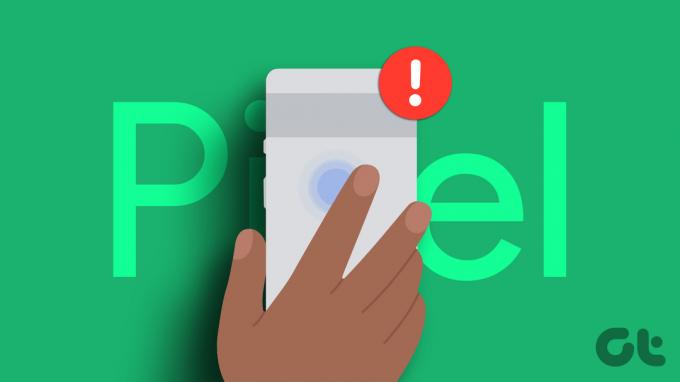
האם אתה רוצה להפעיל את הפנס מבלי למשוך את סרגל ההתראות כלפי מטה? או שאתה רוצה שוואטסאפ תיפתח במהירות? הפונקציות הללו נמצאות במרחק שתי הקשות בלבד, הודות ל-Quick Tap. עם זאת, לאחרונה, יש כמה משתמשי Pixel התלונן שה-Quick Tap לא עובד כמתוכנן.
אז, המדריך הזה מתעמק בתיקון Quick Tap לא עובד במכשיר ה-Pixel שלך. הזעי קצת בהחייאת ה-Quick Tap שלך כדי לחסוך לעצלן שלך חיים שלמים של מאמץ נוסף!
1. ודא שאתה מקיש במדויק על מרכז הגב
בוא נודה בזה - הקשה כפולה על גב הטלפון שלך היא קצת קשה. עליך לוודא שהאצבעות שלך נמצאות בדיוק במרכז גב הטלפון שלך. לאחר מכן, אתה צריך לדאוג להפעיל את כמות הכוח הנכונה בזמן ההקשה.

לכן, ודא שאתה מקיש לאחור בנקודת האמצע של הטלפון שלך. קצת תשומת לב בחזית הזו יכולה לפתור את הדאגות שלך לגבי ה-Quick Tap של Pixel שלך שלא יפעל.
2. הסר את התיק שלך אם הוא עבה
הקשה מהירה פועלת על ידי זיהוי ההקשות שלך באמצעות מד התאוצה והגירוסקופ בטלפון שלך. אז, מארז עבה עלול לעכב את הזיהוי הנכון של ברזים.

לפיכך, כל מה שאתה יכול לעשות הוא פשוט להסיר את המקרה שלך ולנסות אם ההקשה המהירה שלך עובדת. אם כן, אולי התיק שלך חוסם או עבה מדי. זה הזמן להרים מארז חדש ודק יותר אם ברצונך להמשיך להשתמש ב-Quick Tap. אם נראה שה-Quick Tap של Pixel שלך עדיין לא עובד, אל תדאג. פנה לפתרונות קדימה!
3. ודא שהקיצור הנכון נבחר
תגיד שאתה רוצה להתקשר לבן הזוג שלך אבל אתה מקליד את החיוג המהיר שמתחבר לתא של אמא שלך. האם תצליחו להגיע אל בן הזוג? אין זכות? באופן דומה, אם אתה רוצה שההקשה הכפולה שלך תעביר את הפנס, אבל אתה בוחר את ההקשה המהירה שלך כדי לבצע בקרת מדיה, איך הפנס ידלק?
ודא שאתה בוחר בקפידה את קיצור הדרך הנכון תוך הקצאת קיצור דרך להקשה המהירה שלך. זה יכול להחיות את ה-Quick Tap שלך לא עובד ב-Pixel 7 או במכשיר ישן יותר. הנה איך לעשות את זה.
שלב 1: פתח את אפליקציית ההגדרות במכשיר ה-Pixel שלך. גלול מטה כדי לבחור מערכת.


שלב 2: הקש על מחוות.

שלב 3: לאחר מכן, בחר 'הקשה מהירה כדי להתחיל בפעולות'. כאן מופיעים קיצורי הדרך השונים.

שלב 4: בחר את הפעולה לפי בחירתך מתחת למתג.
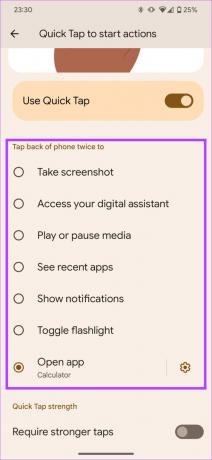
4. הפעל מחדש את הטלפון שלך
זהו אחד השלבים הבסיסיים ביותר שעליך לבצע אם פונקציונליות כלשהי ב-Pixel שלך נראית שבורה. אם עדיין לא עשית זאת, הגיע הזמן לאתחל את הטלפון כדי לראות אם הוא פותר את הבעיה בצורה קסומה עם הקשה מהירה במכשיר ה-Pixel שלך.
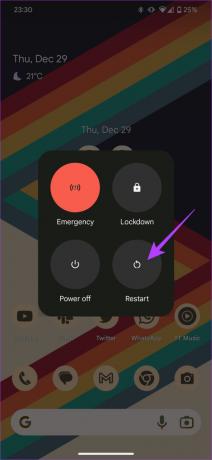
לחץ והחזק את לחצן ההפעלה ובחר באפשרות הפעל מחדש. אפשר לטלפון שלך לאתחל. לאחר מכן, נסה להשתמש בתנועת הקשה מהירה כדי לראות אם זה עובד.
5. השבת והפעל את קיצור הדרך להקשה מהירה
טכניקה עתיקת יומין זו בדרך כלל כמעט עובדת. לפעמים כאשר פונקציות מסוימות בטלפון שלך לא עובדות, עצם השבתה והפעלה מחדש עושה את הקסם. בצע את השלבים הבאים כדי לבצע פעולה זו.
שלב 1: פתח את אפליקציית ההגדרות במכשיר ה-Pixel שלך. גלול מטה כדי לבחור מערכת.


שלב 2: הקש על מחוות.

שלב 3: בחר 'הקשה מהירה כדי להתחיל בפעולות'. כאן מופיעים קיצורי הדרך השונים.

שלב 4: השבת את המתג שליד 'השתמש בהקשה מהירה'. כעת, המתן מספר שניות והפעל אותו מחדש.

אם המתג לא מופעל מלכתחילה, זה הזמן להפעיל אותו.
6. השבת את החלפת והפעל מחדש את הטלפון שלך לפני הפעלתו מחדש
שלב זה הוא שילוב שונה של שלב ההפעלה מחדש וגם של טכניקת ההשבתה וההפעלה מחדש. הסיבה שאנו ממליצים עליה היא זו מספר משתמשים בפורומים דיווחו שהטכניקה הזו עזרה להם לשחזר את הפונקציונליות של Quick Tap במכשירי ה-Pixel שלהם.
שלב 1: פתח את אפליקציית ההגדרות במכשיר ה-Pixel שלך. גלול מטה כדי לבחור מערכת.


שלב 2: הקש על מחוות ובחר 'הקשה מהירה כדי להתחיל בפעולות'. כאן מופיעים קיצורי הדרך השונים.


שלב 3: השבת את המתג שליד 'השתמש בהקשה מהירה'.

שלב 4: הפעל מחדש את הטלפון שלך. אתה יכול לבצע את ההוראות למעלה כדי להפעיל אותו מחדש.
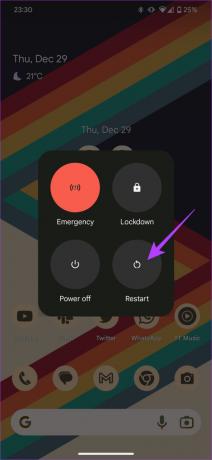
שלב 5: כעת, חזור שוב לאפליקציית ההגדרות. לאחר מכן, המשך לאפשרות מערכת.


שלב 6: בחר מחוות ועבור אל 'הקשה מהירה כדי להתחיל בפעולות'. זהו אותו מסך שבו ביקרת קודם לכן.


שלב 7: כעת, הפעל מחדש את המתג שליד 'השתמש בהקשה מהירה'.

השלבים שלמעלה אמורים לסייע בתיקון ההקשה המהירה של Pixel שלך לא עובד.
7. בחר מצב מעבר לפנס
רוב התלונות על Quick Tap לא עובד מבודדות לפנס. במילים אחרות, רוב המשתמשים מתמודדים עם בעיות בהפעלת הפנס בעזרת Quick Tap.
לכן, אנו מציעים שתנסה לבדוק כל אחד מקיצורי הדרך הזמינים האחרים עם הקשה מהירה. למעשה, זה יכול להיות מדד טוב כדי לאבחן אם הבעיה שלך היא ספציפית לפנס או אם ה-Quick Tap של Pixel שלך לא מתפקד באופן כללי.
שלב 1: פתח את אפליקציית ההגדרות במכשיר ה-Pixel שלך. גלול מטה כדי לבחור מערכת.


שלב 2: הקש על מחוות ובחר 'הקשה מהירה כדי להתחיל בפעולות'.


שלב 3: בחר כל קיצור דרך לבחירתך מלבד הפנס.
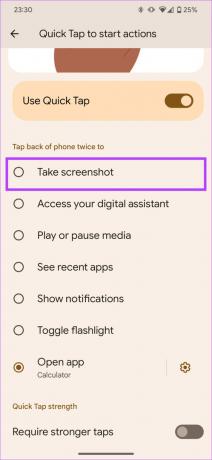
8. עדכן את הטלפון שלך למערכת ההפעלה העדכנית ביותר
אם יש בעיה בסיסית בתוכנה של טלפון Pixel שלך, הדרך הטובה ביותר לתקן אותה תהיה באמצעות עדכון תוכנה. הנה איך לבדוק אם יש עדכונים בטלפון Pixel שלך ולהתקין עדכון אם הוא זמין.
שלב 1: פתח את אפליקציית ההגדרות. גלול מטה לקטע מערכת.


שלב 2: בחר באפשרות עדכון מערכת.

שלב 3: אם אתה רואה עדכון כאן, לחץ על כפתור התקן והמתן עד להשלמת התהליך.

קיצורי דרך נמצאים במרחק קצר
הפתרונות במדריך זה ודאי עזרו לך לתקן את בעיית ההקשה המהירה של Pixel שלך שלא עובדת. החל מצילום מסך ועד פתיחת אפליקציה מסוימת או אפילו החלפת הפנס, הכל נמצא כעת במרחק נגיעה.
עודכן לאחרונה ב-30 בדצמבר, 2022
המאמר לעיל עשוי להכיל קישורי שותפים שעוזרים לתמוך ב-Guiding Tech. עם זאת, זה לא משפיע על שלמות העריכה שלנו. התוכן נשאר חסר פניות ואותנטי.